doga よくある質問(FAQ)
Q: dogaを新しいパソコンに移管する手順
パソコンを変更されました場合は、以下の手順で登録をお願いいたします。
手順①
最初のパソコンで製品のアンインストールを行います
Windowsのスタートボタンから、全てのアプリケーション(全てのアプリ)を選択、
「DOGA」内の「アンインストール」をクリックします。
アンインストールがない場合は、DOGA のアイコンを右クリック
して表示されるメニューの「アンインストール」を利用します。
※既にパソコンのハードディスクが初期化されている場合、破損などしていて
アクセスできない場合は、この項目は省略できます。
手順②
新しいパソコンに「DOGA」をインストールします
手順③
インストール後起動します
手順④
製品登録コードを製品に入力します
ヘルプ>登録
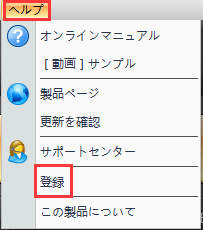
製品登録画面でメールアドレスと製品登録コードを入力(コピー&ペースト)し、
「製品登録」ボタンをクリックしてください。
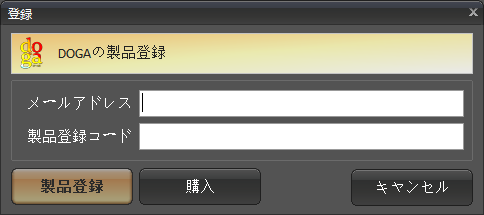
製品登録コードは、最初に入手されましたものに同じです。
再発行の必要はございません。
製品登録コードは、下の件名で配信されているメールに
記載がございます。
【ジェムソフトストア】 シリアル番号用【ご購入製品のライセンスに関するご連絡】
メールが見当たらない場合は、メールソフトのゴミ箱や迷惑メールフォルダなども
ご覧ください。
また、製品登録コードは、会員ページからもご確認いただけます。
https://store.gemsoft.jp/mypage/login.php
注意:
※登録はパソコン一台となりますので、新しく登録されますと、古い方はご利用できなくなります。
※パソコンの変更など、登録移動の件数に制限があります。